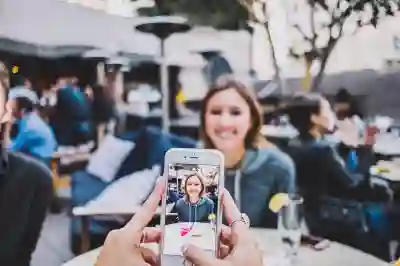[같이 보면 도움 되는 포스트]
아이폰을 삼성 TV에 미러링하려고 할 때, 예상치 못한 문제로 연결이 되지 않거나 목록이 나타나지 않는 경우가 종종 있습니다. 이러한 상황은 많은 사용자들에게 실망감을 안겨줄 수 있지만, 다양한 대처법을 통해 쉽게 해결할 수 있습니다. 이 블로그에서는 이러한 문제들을 효과적으로 해결하는 방법을 소개하고자 합니다. 미러링을 통해 더 큰 화면에서 콘텐츠를 즐기고 싶다면, 아래 글에서 자세하게 알아봅시다!
미러링 환경 점검하기
네트워크 연결 상태 확인
아이폰과 삼성 TV가 동일한 Wi-Fi 네트워크에 연결되어 있는지 확인하는 것이 가장 중요합니다. 두 기기가 서로 다른 네트워크에 연결되어 있으면 미러링 기능이 작동하지 않을 수 있습니다. 스마트폰의 설정에서 Wi-Fi를 확인하고, 삼성 TV의 네트워크 설정에서도 같은 네트워크에 연결되어 있는지를 체크해 보세요. 만약 무선 공유기가 재부팅이 필요하다면, 이를 통해 문제를 해결할 수도 있습니다.
TV의 AirPlay 설정 점검
삼성 TV에서는 AirPlay 기능을 활성화해야 아이폰과의 미러링이 가능합니다. TV의 설정 메뉴로 들어가서 ‘일반’ 또는 ‘연결’ 항목을 찾아 AirPlay 기능이 활성화되어 있는지 확인하세요. 이 기능이 꺼져 있을 경우, 미러링 목록에 아이폰이 나타나지 않을 수 있으니 반드시 켜주어야 합니다.
아이폰 소프트웨어 업데이트
아이폰의 운영체제가 최신 버전인지도 체크해보는 것이 좋습니다. 구버전 소프트웨어는 호환성 문제를 일으킬 수 있으며, 특히 미러링 기능에서 오류가 발생할 가능성이 높아집니다. 설정 > 일반 > 소프트웨어 업데이트로 가서 최신 버전으로 업데이트를 진행하세요.
TV 재부팅 및 초기화
TV 전원 껐다 켜기
때때로 간단한 방법인 TV를 껐다 켜는 것만으로도 문제가 해결될 수 있습니다. 전원을 완전히 끈 후 몇 초 기다렸다가 다시 켜보세요. 이 과정에서 시스템이 새롭게 초기화되며, 잠재적인 오류가 수정될 수 있습니다.
공장 초기화 고려하기
여전히 문제가 해결되지 않는다면, 공장 초기화를 고려해볼 수 있습니다. 하지만 이 방법은 모든 개인 설정과 데이터가 삭제되므로 신중히 결정해야 합니다. 초기화 후에는 다시 Wi-Fi와 기타 필요한 설정을 해야 하니 준비해 두어야 합니다.
펌웨어 업데이트
삼성 TV의 펌웨어가 오래된 경우에도 여러 가지 기능이 제한될 수 있습니다. 삼성 공식 웹사이트나 TV의 지원 메뉴에서 최신 펌웨어를 다운로드하여 설치해 보세요. 이는 종종 미러링 관련 문제를 해결하는 데 큰 도움을 줄 수 있습니다.
아이폰 측면 점검하기
Bluetooth 및 Wi-Fi 상태 점검
아이폰에서 Bluetooth와 Wi-Fi 기능이 정상적으로 작동하고 있는지를 살펴보세요. 때때로 Bluetooth가 활성화 되어 있어도 불필요하게 간섭을 받을 수 있으니, 일시적으로 Bluetooth를 꺼보는 것도 좋은 방법입니다. Wi-Fi와 Bluetooth 모두 안정적으로 연결되어 있어야 원활한 미러링이 가능합니다.
앱 권한 및 설정 검토하기
특정 앱이나 기능 사용 시 권한 문제가 발생할 수 있습니다. 아이폰에서 사용하는 앱에 대해 접근 권한을 확인하고 필요한 경우 허용하도록 변경하세요. 예를 들어, 화면 미러링 관련 권한이 없으면 제대로 작동하지 않을 수 있습니다.
재시작 후 테스트하기
모든 점검 과정을 마친 후에는 아이폰을 재시작하고 다시 한 번 미러링 시도를 해보세요. 간단한 재시작만으로도 많은 문제가 해결되는 경우가 많습니다.
| 문제 유형 | 해결 방법 | 비고 |
|---|---|---|
| 네트워크 불일치 | 같은 Wi-Fi에 연결하기 | 네트워크 확인 필요 |
| AirPlay 비활성화 | TV 설정에서 활성화 하기 | 설정 메뉴 접근 필수 |
| 소프트웨어 문제 | 최신 버전으로 업데이트 하기 | 업데이트 후 재부팅 추천 |
| TV 성능 저하 | 전원 껐다 켜기 또는 초기화 | 초기화 시 데이터 백업 필수 |
앱 활용하기
Casting 앱 사용하기
미러링 문제 해결을 위해 다양한 Casting 앱을 사용할 수도 있습니다. 이런 앱들은 사용자 친화적이며 설치 과정도 간단합니다. Google Home이나 AllCast와 같은 앱은 사용자가 원하는 콘텐츠를 쉽게 TV로 스트리밍 할 수 있도록 도와줍니다.
Samsung SmartThings 이용하기
Samsung SmartThings 애플리케이션은 삼성 기기 간의 통합된 경험을 제공하는데 매우 유용합니다. 이 앱을 통해 쉽게 Samsung TV에 연결하고 콘텐츠를 공유할 수 있으며, 추가적인 설정 없이도 빠르게 동기화를 할 수 있는 장점이 있습니다.
YouTube 등 지원 앱 활용하기
YouTube 등의 특정 애플리케이션에서는 자체적으로 ‘Cast’ 버튼이 있어 별도의 연결 과정 없이 바로 투영할 수 있는 경우도 많습니다. 이러한 앱들을 활용하면 기본적인 미러링 외에도 더욱 다양한 방식으로 콘텐츠를 즐길 수 있습니다.
추가적인 기술 지원 받기
SAMSUNG 고객 센터 문의
모든 방법을 시도했음에도 불구하고 여전히 문제가 발생한다면 삼성 고객센터에 문의하는 것이 좋습니다. 전문가들이 직접 상담하여 보다 정확한 해결책을 제시해줄 것입니다.
AIRPLAY 기술 지원 요청
Apple에서도 AirPlay 관련 기술 지원 서비스를 제공하므로, 아이폰 쪽에서도 문제가 발생한다고 판단된다면 Apple 고객센터에 연락하여 도움을 받을 수도 있습니다.
SNS 및 커뮤니티 활용하기
온라인 커뮤니티나 SNS에서도 유사한 문제를 겪었던 사용자들의 경험담이나 팁을 찾아볼 수 있습니다. 이런 정보들은 실질적인 도움이 될 뿐만 아니라 심리적 위안 또한 줄 것입니다.
마무리하며 되돌아보기
미러링 기능을 원활하게 사용하기 위해서는 여러 가지 점검 사항이 있습니다. 네트워크 연결 상태, TV 및 아이폰의 설정, 그리고 소프트웨어 업데이트 등이 중요한 요소입니다. 각 단계를 꼼꼼히 확인하고 필요한 조치를 취한다면 대부분의 문제를 해결할 수 있습니다. 만약 문제가 지속된다면 전문적인 기술 지원을 받는 것도 좋은 방법입니다.
추가적인 팁과 정보
1. Wi-Fi 신호 강도 체크하기: Wi-Fi 신호가 약할 경우 미러링이 제대로 이루어지지 않을 수 있으니 신호 강도를 확인하세요.
2. VPN 사용 여부 확인하기: VPN이 활성화되어 있을 경우 연결에 문제가 생길 수 있으므로 비활성화해보세요.
3. 기기 간 거리 조정하기: 아이폰과 TV 간의 거리가 멀어질수록 연결이 불안정해질 수 있으니 가까운 곳에서 시도해보세요.
4. 다른 앱과의 충돌 점검하기: 백그라운드에서 실행 중인 다른 앱들이 미러링에 영향을 줄 수 있으니 필요 없는 앱은 종료하세요.
5. HDMI 케이블 활용하기: 무선 연결이 불안정할 경우 HDMI 케이블을 사용하여 직접 연결하는 방법도 고려해볼 수 있습니다.
요약 및 정리
아이폰과 삼성 TV 간의 미러링 문제를 해결하기 위해서는 네트워크 연결 상태, AirPlay 설정, 소프트웨어 업데이트 등을 점검해야 합니다. TV 재부팅이나 초기화, 펌웨어 업데이트 또한 고려해볼 수 있으며, 필요한 경우 Casting 앱이나 Samsung SmartThings와 같은 도구를 활용할 수 있습니다. 마지막으로, 문제가 지속될 경우 전문 고객 지원 서비스를 이용하는 것이 좋습니다.
자주 묻는 질문 (FAQ) 📖
Q: 아이폰을 삼성 TV에 미러링할 때 연결이 안 될 경우 어떻게 해야 하나요?
A: 먼저 아이폰과 삼성 TV가 동일한 Wi-Fi 네트워크에 연결되어 있는지 확인하세요. 그런 다음, 아이폰에서 ‘제어 센터’를 열고 ‘스크린 미러링’ 옵션을 선택하여 TV를 찾습니다. TV가 목록에 나타나지 않으면 TV의 소프트웨어가 최신인지 확인하고, 필요시 TV를 재부팅해보세요.
Q: 미러링할 때 화면이 끊기거나 지연되는 원인은 무엇인가요?
A: 화면 끊김이나 지연은 주로 Wi-Fi 신호 강도와 관련이 있습니다. Wi-Fi 라우터와 TV 간의 거리를 줄이거나, 장애물이 없는지 확인해보세요. 또한, 다른 기기들이 대역폭을 많이 사용하고 있을 경우에도 문제가 발생할 수 있으니, 가능한 한 다른 기기를 꺼두는 것이 좋습니다.
Q: 삼성 TV에서 아이폰을 미러링하기 위한 설정은 어떻게 하나요?
A: 삼성 TV의 설정 메뉴에서 ‘네트워크’ 또는 ‘미러링’ 옵션을 찾아 활성화하세요. ‘스크린 미러링’ 기능이 켜져 있어야 하며, 필요시 TV의 소프트웨어 업데이트도 진행해야 합니다. 그런 다음, 아이폰에서 ‘제어 센터’를 통해 스크린 미러링을 선택하면 됩니다.
[주제가 비슷한 관련 포스트]